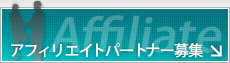再発行について
秘密鍵を紛失した場合や、サーバーの故障などによって、新しい証明書を発行する必要がある場合、メンバー管理ツールの「SSLボックス管理」上から再発行手続きが可能です。
- ■スターサーバーでご利用のSSL証明書の場合
-
スターサーバーでご利用のSSL証明書においては、下記いずれかを目的とした再発行手続きのみが可能となっております。
- ○署名アルゴリズム変更(SHA-1からSHA-2への移行)
- 2016年1月1日以降を期限とするSHA-1のSSL証明書が対象です。
- ○Google Chromeによる警告/エラー表示の回避
-
ジオトラスト、ラピッドSSLのSSL証明書のうち下記のいずれかを満たす場合が対象です。
- 2016年5月31日以前に発行・再発行され、2018年3月15日以降の有効期限を持つ
- 2016年6月1日以降かつ2017年12月1日以前に発行・再発行され、2018年9月13日以降の有効期限を持つ
対象外のSSL証明書に関しては再発行手続きは行えませんので、予めご了承ください。
- ■再発行手続きにあたってのご注意
-
- コモンネームの変更はできません。
- 再発行した証明書の開始日は、再発行した日となります。
- 再発行を行っても、有効期限執行日は延長されません。
- ■再発行申請に必要なもの
-
再発行の際は、必要に応じて以下のものをご用意ください。
- 承認用メールアドレス
(既に登録済みのものがあれば必要ありません。
他の承認用メールアドレスに通知する場合はこちら。) - 新しく作成したCSR
(外部サーバーでご利用の場合、かつCSR情報を変更する場合のみ)
- 承認用メールアドレス
なお、証明書を紛失してしまったが、そのバックアップが無いという場合は、メンバー管理ツールの「SSLボックス管理」上、各証明書の管理画面内において再ダウンロードを行ってください。
-
管理ツールへログインします
ログインフォームより、メンバー管理ツールの「SSLボックス管理」へログインしてください。
-
再発行したい証明書の管理画面へ移動します
ご利用中の証明書一覧から、再発行したい証明書の「管理画面」ボタンをクリックしてください。

-
再発行手続きメニューへ進みます
表の下部にある「操作メニュー」より、「再発行手続き」ボタンをクリックしてください。

-
必要な情報を入力の上、再発行申請を行います。
表の情報を確認し、必要な情報を入力します。コモンネーム等は変更できません。
※スターサーバーでご利用の証明書の場合の手順はこちら。
- ■署名アルゴリズム
-
「SHA-2(SHA256)」または「SHA-1」より選択してください。
詳しくはよくある質問をご参照ください。 - ■CSR
-
CSR情報を、以前に使ったものから変更する場合は、新しく作成したCSRを入力してください。
特に情報等に変更が無く、以前に使ったものと同様のものを用いる場合は、「登録済みCSR挿入」ボタンをクリックしてください。自動的にCSRが挿入されます。

確認ボタンをクリック後、CSR情報や以前の申請登録情報が表示されますので、間違いがないかご確認ください。
申請登録情報は、必要に応じて変更することが可能ですので、確認の上、適宜変更してください。
「承認用メールアドレス」は、必ず確認が可能なものを入力してください。
再度確認ボタンをクリック後、各種申請情報が再度表示されますので、今一度ご確認ください。
問題が無ければ、確定ボタンをクリックします。

以上で再発行申請は完了です。
- ■スターサーバーでご利用の証明書での再発行
-
再発行手続き画面へ進むと、再発行用の申請情報が表示されますので、ご確認の上、確定ボタンをクリックしてください。
※この画面に表示される「承認メールアドレス」に「承認メール」が送付されます。

以上で再発行申請は完了です。
-
再発行への承認を行います
申請後、承認用メールアドレスに、再発行に関する承認を求めるメールが届きますので、本文内のURLをクリックして発行を承認してください。
- ■別の承認用メールアドレスに通知するには
-
既存の登録済みのメールアドレスではなく、別の承認用メールアドレスに通知先を変更したい場合、一度再発行申請を行った後、「承認メール再送」の手続きを行うことで可能です。
- 本マニュアルの手順に沿って、再発行申請を行います。(前項、手順4まで)
- 「SSLボックス管理」の取得証明書一覧から、当該証明書の「管理画面」へと移動します。
- 一覧表の最下部にある「操作メニュー」より、「承認メール再送」をクリックします。
- フォーム内の情報を確認の上、ご利用予定の「承認用メールアドレス」を選択します。
- 確認ボタンをクリックし、再度情報を確認した後、完了ボタンをクリックします。
- 先ほど選択したメールアドレスに、承認メールが通知されます。
-
証明書が再発行されます
再発行を承認後、新たな証明書が発行されますので、少しばかりお待ちください。
発行された証明書は、メールにて送付されますので、ご確認ください。
以上で、再発行手続きは完了です。- ■スターサーバーでご利用の証明書の場合
-
SSL証明書が再発行された後、弊社側で再発行された証明書の再インストールを行いますので、作業完了まで少しばかりお待ちください。
再インストールが完了し次第、弊社より完了通知をお送りしますので、ご確認ください。